ご自身のスマートフォンやPC等から、WebPrintにデータをアップロードすると、学内プリンターで印刷ができます。 パスワード付きファイルの印刷には対応していません。
パスワード付きファイルを印刷したい場合は、学内のPCから印刷実行をしてください。 WebPrintの利用方法- どの拠点のプリンターで印刷するか選択します。
下記の「Login」をクリックし、「V-CampusID」とパスワードを入力してログインします。
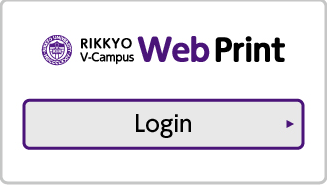 下記の「Login」をクリックし、「V-CampusID」とパスワードを入力してログインします。
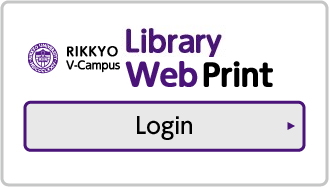 - 「Webプリント」→「印刷」を選択します。
スマートフォンで「Webプリント」のメニューが表示されない場合、画面下の「デスクトップモードの表示」をタップして表示を切り替えてください。
 - 出力するプリンターを選択します。
8号館PC教室
メーザー・ラーニング・コモンズ
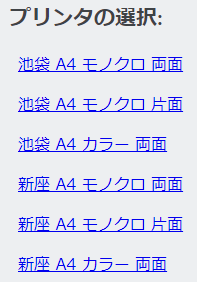
図書館
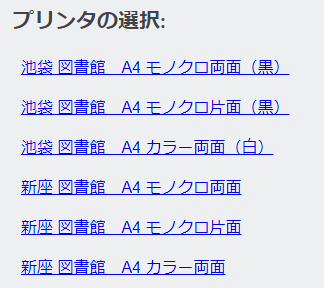 WebPrintではカラーは両面印刷のみ可能です。
カラー片面印刷をご希望の場合は、学内設置PCから直接印刷してください。 - 「3.ドキュメントのアップロード」→「コンピュータからアップロード」→印刷したいファイルをアップロードし、「アップロードと完了」を選択します。
アップロードが正常に完了すると、当該ファイルのステータスが「キューに保留中」と表示されます。
 - 学内プリンターで出力します。
学内プリンター設置場所
制限事項印刷ポイントの詳細は、以下のサイトを参照してください。
印刷ポイントについて Macで作成した文書をアップロードして印刷すると、罫線がずれるなど、書式が崩れる場合があります。 PDFに変換したものをアップロードして、印刷を行ってください。
Adobe Creative Cloudのご利用について アップロード可能なファイル形式| PDF | pdf |
|---|
| Microsoft Excel | xlam, xls, xlsb, xlsm, xlsx, xltm, xltx |
|---|
| Microsoft PowerPoint | pot, potm, potx, ppam, pps, ppsm, ppsx, ppt, pptm, pptx |
|---|
| Microsoft Word | doc, docm, docx, dot, dotm, dotx, rtf, txt |
|---|
| 画像 | bmp, dib, gif, jfif, jif, jpe, jpeg, jpg, png, tif, tiff |
|---|
|